- Valami nem stimmelt a Térhatással? Probléma lehet a hangbeállításokkal.
- Győződjön meg róla, hogy a Dolby Atmos szoftver otthoni mozihoz.
- Próbálja meg használni a szükséges HDMI-kábelt, és válasszon egy nagy sávszélességűet.
- Győződjön meg arról is, hogy a Mono hang ki van-e kapcsolva a hangbeállításokból.

Ez a szoftver folyamatosan futtatja az illesztőprogramokat, és így megóvja az általános számítógépes hibáktól és a hardverhibáktól. Ellenőrizze az összes illesztőprogramot most 3 egyszerű lépésben:
- Töltse le a DriverFix alkalmazást (ellenőrzött letöltési fájl).
- Kattintson a gombra Indítsa el a szkennelést hogy megtalálja az összes problémás illesztőprogramot.
- Kattintson a gombra Frissítse az illesztőprogramokat új verziók beszerzése és a rendszer hibás működésének elkerülése érdekében.
- A DriverFix fájlt letöltötte 0 olvasók ebben a hónapban.
Ha Windows 10 számítógépét házimoziban használja, bizonyos beállításokat meg kell változtatni. Lehet, hogy megkapod
Valami nem sikerült, amikor megpróbálta bekapcsolni a Spatial szolgáltatást Hang, de van egy módja ennek a problémának az egyszeri és mindenkori kijavítására.Mielőtt egyenesen a hiba megoldására térnénk, töltse le a Dolby Atmos legújabb verzióját, és telepítse a számítógépre. Miután ez megtörtént, a lehetőségek listájából válassza ki a házimozi Dolby Atmos-t.
Valami nem sikerült, amikor megpróbálta bekapcsolni a Spatial Sound funkciót hiba több esetben is előfordulhat, amikor a hangsávot csatlakoztatja a képernyőhöz, és amikor a Dolby Atmos-t választja házimozihoz.
Hogyan tudom kijavítani a Térbeli Hang problémákat?
- Használja a szükséges HDMI-kábelt
- A Mono hangot ki kell kapcsolni
- Frissítse az audió illesztőprogramokat
1. Használja a szükséges HDMI-kábelt
Ha kapsz Valami nem sikerült, amikor megpróbálta bekapcsolni a Spatial Sound funkciót hibát, győződjön meg arról, hogy a szükségeset használja HDMI kábel amely támogatja a Dolby Atmos szolgáltatást.
Mindig erősítse meg ezt a vásárláskor. Ezenkívül feltétlenül válasszon egy HDMI-kábelt a legnagyobb sávszélességgel, hogy kiváló minőségű videókat élvezhessen.
Amikor az AVR-t használja, győződjön meg arról, hogy a házimozi-készülékhez a Dolby Atmos lehetőséget választotta.
2. A Mono hangot ki kell kapcsolni
- Kattintson a Rajt gombot, és válassza ki a Beállítások alkalmazás.
- Kattintson a gombra Könnyű hozzáférés.

- Válassza a lehetőséget Hang, majd tegye le.
Valami nem sikerült, amikor megpróbálta bekapcsolni a Spatial Sound funkciót hibát a Mono audio okozhatja. A probléma megoldásához javasoljuk, hogy egyelőre tiltsa le a Mono audio funkciót.
Ez meglehetősen egyszerű, és a fenti lépések végrehajtásával megteheti, így próbálja ki, és nézze meg, hogy a probléma továbbra is fennáll-e utána.
3. Frissítse az audio illesztőprogramokat
- Győződjön meg arról, hogy az AVR és a HDMI csatlakozik.
- Nyisd ki Eszközkezelő majd bontsa ki a Hang és játékvezérlők részt.
- Kattintson továbbá a frissítésre Intel audio illesztőprogram.
- Jobb klikk Nagyfelbontású eszköz és válaszd Illesztőprogram frissítése.
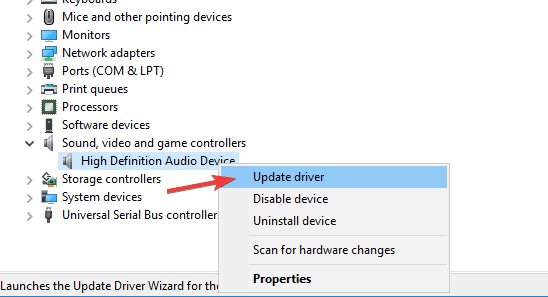
- Most kövesse a képernyőn megjelenő utasításokat az illesztőprogramok frissítéséhez.
Valami nem sikerült, amikor megpróbálta bekapcsolni a Spatial Sound funkciót akkor is megjelenhetnek, ha az illesztőprogramok elavultak. A probléma megoldásához javasoljuk, hogy frissítse őket a fenti lépések végrehajtásával.
Alternatív megoldásként az összes illesztőprogramot csak néhány kattintással automatikusan frissítheti harmadik féltől származó eszközökkel, például az alábbiakban ajánlottakkal.
Ez az eszköz segíthet az illesztőprogramok frissítésében és javításában egyetlen lövés és rekordidő alatt, különösebb készségek és ismeretek nélkül.
⇒ A DriverFix letöltése
Ez néhány olyan megoldás, amellyel kijavíthatja a Valamit rosszul ment, amikor megpróbálta bekapcsolni a Spatial Sound funkciót hiba a számítógépen. Mindenképpen próbáld ki mindet, és tudasd velünk, ha neked működnek.
Ha bármilyen további javaslata van, fogadja őket az alábbi megjegyzések részben.


